Événements
31 mars, 23 h - 2 avr., 23 h
L’événement de la communauté Microsoft Fabric, Power BI, SQL et AI ultime. 31 mars au 2 avril 2025.
Inscrivez-vous aujourd’huiCe navigateur n’est plus pris en charge.
Effectuez une mise à niveau vers Microsoft Edge pour tirer parti des dernières fonctionnalités, des mises à jour de sécurité et du support technique.
Cet article explique comment configurer le format JSON dans le pipeline de données de Data Factory dans Microsoft Fabric.
Le format JSON est pris en charge pour les activités et connecteurs suivants en tant que source et destination.
| Category | Connecteur/activité |
|---|---|
| Connecteur pris en charge | Amazon S3 |
| Compatible avec Amazon S3 | |
| Stockage Blob Azure | |
| Azure Data Lake Storage Gen1 | |
| Azure Data Lake Storage Gen2 | |
| Azure Files | |
| Système de fichiers | |
| FTP | |
| Google Cloud Storage | |
| HTTP | |
| Fichiers Lakehouse | |
| Oracle Cloud Storage | |
| SFTP | |
| Activité prise en charge | Activité Copy (source/destination) |
| Activité de recherche | |
| Activité GetMetadata | |
| Supprimer l’activité |
Pour configurer le format JSON, choisissez votre connexion dans la source ou la destination de l’activité de copie du pipeline de données, puis sélectionnez JSON dans la liste déroulante Format de fichier. Sélectionnez Paramètres pour poursuivre la configuration de ce format.
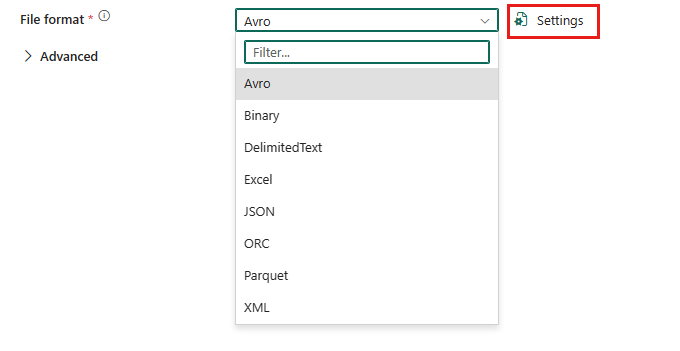
Après avoir sélectionné Paramètres dans la section Format de fichier, les propriétés suivantes s'affichent dans la boîte de dialogue contextuelle Paramètres de format de fichier.
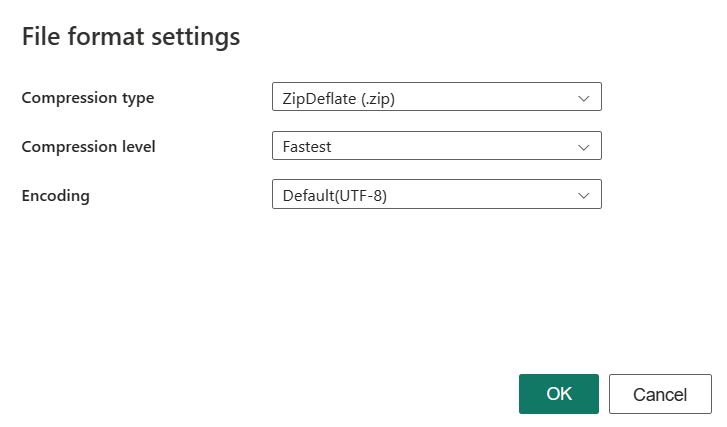
Type de compression : choisissez le codec de compression utilisé pour lire les fichiers JSON dans la liste déroulante. Vous pouvez choisir parmi None, bzip2, gzip, deflate, ZipDeflate, TarGzip ou tar.
Si vous sélectionnez le type de compression ZipDeflate, Conserver le nom du fichier zip en tant que dossier s’affiche sous les paramètres avancés dans l’onglet Source.
<specified file path>/<folder named as source zip file>/.<specified file path>. Assurez-vous de ne pas avoir de noms de fichiers dupliqués dans les différents fichiers zip sources afin d’éviter toute course ou tout comportement inattendu.Si vous sélectionnez le type de compression TarGzip/tar, Conserver le nom du fichier de compression en tant que dossier s’affiche sous les paramètres avancés dans l’onglet Source.
<specified file path>/<folder named as source compressed file>/.<specified file path>. Assurez-vous de ne pas avoir de noms de fichiers en double dans différents fichiers sources afin d’éviter toute course ou tout comportement inattendu.Niveau de compression : taux de compression. Vous pouvez choisir entre Le plus rapide ou Optimal.
Le plus rapide : l’opération de compression doit se terminer le plus rapidement possible, même si le fichier résultant n’est pas compressé de façon optimale.
Optimal : l’opération de compression doit aboutir à une compression optimale, même si elle prend plus de temps. Pour plus d’informations, consultez l’article Niveau de compression.
Encodage : spécifiez le type de codage utilisé pour lire des fichiers de test. Sélectionnez un type dans la liste déroulante. La valeur par défaut est UTF-8.
Après avoir sélectionné Paramètres, les propriétés suivantes s'affichent dans la boîte de dialogue contextuelle Paramètres de format de fichier.
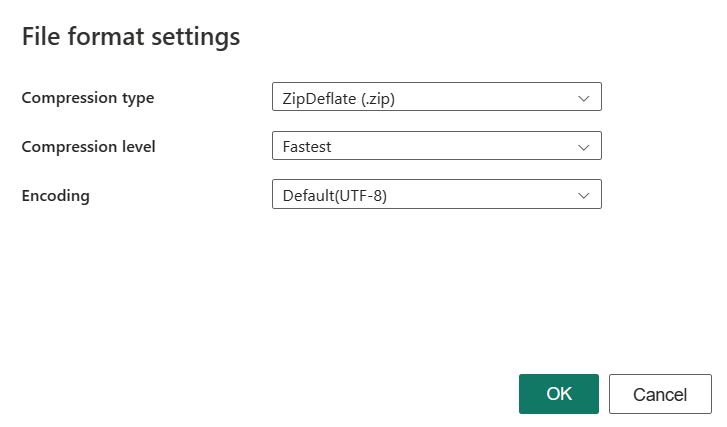
Type de compression : choisissez le codec de compression utilisé pour écrire les fichiers JSON dans la liste déroulante. Vous pouvez choisir parmi None, bzip2, gzip, deflate, ZipDeflate, TarGzip ou tar.
Niveau de compression : taux de compression. Vous pouvez choisir entre Optimal et Le plus rapide.
Le plus rapide : l’opération de compression doit se terminer le plus rapidement possible, même si le fichier résultant n’est pas compressé de façon optimale.
Optimal : l’opération de compression doit aboutir à une compression optimale, même si elle prend plus de temps. Pour plus d’informations, consultez l’article Niveau de compression.
Encodage : spécifiez le type de codage utilisé pour écrire des fichiers de test. Sélectionnez un type dans la liste déroulante. La valeur par défaut est UTF-8.
Sous la section Avancé des paramètres dans l’onglet Destination, les propriétés suivantes liées au format JSON sont affichées.
Lors de la copie de données à partir de fichiers JSON, l’activité de copie peut détecter et analyser automatiquement les modèles de fichiers JSON ci-dessous. Lorsque vous écrivez des données dans des fichiers JSON, vous pouvez configurer le modèle de fichier sur la destination de l’activité de copie.
Type I : setOfObjects
Chaque fichier contient un objet unique, des lignes JSON ou des objets concaténés.
Exemple de fichier JSON à un seul objet
{
"time": "2015-04-29T07:12:20.9100000Z",
"callingimsi": "466920403025604",
"callingnum1": "678948008",
"callingnum2": "567834760",
"switch1": "China",
"switch2": "Germany"
}
Lignes JSON (valeur par défaut pour la destination)
{"time":"2015-04-29T07:12:20.9100000Z","callingimsi":"466920403025604","callingnum1":"678948008","callingnum2":"567834760","switch1":"China","switch2":"Germany"}
{"time":"2015-04-29T07:13:21.0220000Z","callingimsi":"466922202613463","callingnum1":"123436380","callingnum2":"789037573","switch1":"US","switch2":"UK"}
{"time":"2015-04-29T07:13:21.4370000Z","callingimsi":"466923101048691","callingnum1":"678901578","callingnum2":"345626404","switch1":"Germany","switch2":"UK"}
Exemple de fichier JSON incluant des objets concaténés
{
"time": "2015-04-29T07:12:20.9100000Z",
"callingimsi": "466920403025604",
"callingnum1": "678948008",
"callingnum2": "567834760",
"switch1": "China",
"switch2": "Germany"
}
{
"time": "2015-04-29T07:13:21.0220000Z",
"callingimsi": "466922202613463",
"callingnum1": "123436380",
"callingnum2": "789037573",
"switch1": "US",
"switch2": "UK"
}
{
"time": "2015-04-29T07:13:21.4370000Z",
"callingimsi": "466923101048691",
"callingnum1": "678901578",
"callingnum2": "345626404",
"switch1": "Germany",
"switch2": "UK"
}
Type II : arrayOfObjects
Chaque fichier contient un tableau d’objets.
[
{
"time": "2015-04-29T07:12:20.9100000Z",
"callingimsi": "466920403025604",
"callingnum1": "678948008",
"callingnum2": "567834760",
"switch1": "China",
"switch2": "Germany"
},
{
"time": "2015-04-29T07:13:21.0220000Z",
"callingimsi": "466922202613463",
"callingnum1": "123436380",
"callingnum2": "789037573",
"switch1": "US",
"switch2": "UK"
},
{
"time": "2015-04-29T07:13:21.4370000Z",
"callingimsi": "466923101048691",
"callingnum1": "678901578",
"callingnum2": "345626404",
"switch1": "Germany",
"switch2": "UK"
}
]
Les propriétés suivantes sont prises en charge dans la section Source de l’activité de copie lors de l’utilisation du format JSON.
| Nom | Description | Valeur | Obligatoire | Propriété de script JSON |
|---|---|---|---|---|
| Format de fichier | Le format de fichier que vous souhaitez utiliser. | JSON | Oui | type (sous datasetSettings) :Json |
| Type de compression | Le codec de compression utilisé pour lire des fichiers JSON. | Choisissez parmi : Aucun bzip2 gzip deflate ZipDeflate TarGzip tar |
Non | type (sous compression) :bzip2 gzip deflate ZipDeflate TarGzip tar |
| Niveau de compression | Le taux de compression. | Fastest Optimal |
Non | level (sous compression) :Le plus rapide Optimal |
| Encodage | Le type de codage utilisé pour lire des fichiers de test. | "UTF-8" (par défaut),"UTF-8 without BOM", "UTF-16LE", "UTF-16BE", "UTF-32LE", "UTF-32BE", "US-ASCII", "UTF-7", "BIG5", "EUC-JP", "EUC-KR", "GB2312", "GB18030", "JOHAB", "SHIFT-JIS", "CP875", "CP866", "IBM00858", "IBM037", "IBM273", "IBM437", "IBM500", "IBM737", "IBM775", "IBM850", "IBM852", "IBM855", "IBM857", "IBM860", "IBM861", "IBM863", "IBM864", "IBM865", "IBM869", "IBM870", "IBM01140", "IBM01141", "IBM01142", "IBM01143", "IBM01144", "IBM01145", "IBM01146", "IBM01147", "IBM01148", "IBM01149", "ISO-2022-JP", "ISO-2022-KR", "ISO-8859-1", "ISO-8859-2", "ISO-8859-3", "ISO-8859-4", "ISO-8859-5", "ISO-8859-6", "ISO-8859-7", "ISO-8859-8", "ISO-8859-9", "ISO-8859-13", "ISO-8859-15", "WINDOWS-874", "WINDOWS-1250", "WINDOWS-1251", "WINDOWS-1252", "WINDOWS-1253", "WINDOWS-1254", "WINDOWS-1255", "WINDOWS-1256", "WINDOWS-1257", "WINDOWS-1258" | Aucune | encodingName |
| Conserver le nom du fichier zip en tant que dossier | Indique si le nom du fichier zip source doit être conservé en tant que structure de dossiers lors de la copie. | Sélectionné (par défaut) ou non sélectionné | Non | preserveZipFileNameAsFolder (sous compressionProperties–>type en tant que ZipDeflateReadSettings) :true (valeur par défaut) ou false |
| Conserver le nom du fichier de compression en tant que dossier | Indique si le nom du fichier source compressé doit être conservé en tant que structure de dossiers lors de la copie. | Sélectionné (par défaut) ou non sélectionné | Non | preserveCompressionFileNameAsFolder (sous compressionProperties–>type en tant que TarGZipReadSettings ou TarReadSettings) :true (valeur par défaut) ou false |
Les propriétés suivantes sont prises en charge dans la section Destination de l’activité de copie lors de l’utilisation du format JSON.
| Nom | Description | Valeur | Obligatoire | Propriété de script JSON |
|---|---|---|---|---|
| Format de fichier | Le format de fichier que vous souhaitez utiliser. | JSON | Oui | type (sous datasetSettings) :Json |
| Type de compression | Le codec de compression utilisé pour écrire des fichiers JSON. | Choisissez parmi : Aucun bzip2 gzip deflate ZipDeflate TarGzip tar |
Non | type (sous compression) :bzip2 gzip deflate ZipDeflate TarGzip tar |
| Niveau de compression | Le taux de compression. | Fastest Optimal |
Non | level (sous compression) :Le plus rapide Optimal |
| Encodage | Le type de codage utilisé pour écrire des fichiers de test. | "UTF-8" (par défaut),"UTF-8 without BOM", "UTF-16LE", "UTF-16BE", "UTF-32LE", "UTF-32BE", "US-ASCII", "UTF-7", "BIG5", "EUC-JP", "EUC-KR", "GB2312", "GB18030", "JOHAB", "SHIFT-JIS", "CP875", "CP866", "IBM00858", "IBM037", "IBM273", "IBM437", "IBM500", "IBM737", "IBM775", "IBM850", "IBM852", "IBM855", "IBM857", "IBM860", "IBM861", "IBM863", "IBM864", "IBM865", "IBM869", "IBM870", "IBM01140", "IBM01141", "IBM01142", "IBM01143", "IBM01144", "IBM01145", "IBM01146", "IBM01147", "IBM01148", "IBM01149", "ISO-2022-JP", "ISO-2022-KR", "ISO-8859-1", "ISO-8859-2", "ISO-8859-3", "ISO-8859-4", "ISO-8859-5", "ISO-8859-6", "ISO-8859-7", "ISO-8859-8", "ISO-8859-9", "ISO-8859-13", "ISO-8859-15", "WINDOWS-874", "WINDOWS-1250", "WINDOWS-1251", "WINDOWS-1252", "WINDOWS-1253", "WINDOWS-1254", "WINDOWS-1255", "WINDOWS-1256", "WINDOWS-1257", "WINDOWS-1258" | Aucune | encodingName |
| Modèle de fichier | Indiquez le modèle des données stockées dans chaque fichier JSON. | Ensemble d’objets Tableau d’objets |
Non | filePattern : setOfObjects arrayOfObjects |
Événements
31 mars, 23 h - 2 avr., 23 h
L’événement de la communauté Microsoft Fabric, Power BI, SQL et AI ultime. 31 mars au 2 avril 2025.
Inscrivez-vous aujourd’hui